
Ikonikus, de a Microsoft szeretné, ha nem így lenne. A 90-es években ugyanolyan lényeges volt a Windows-élményben, mint a Paint és a Pasziánsz, de manapság nem nagyon látják.
Beszélek természetesen a A halál kék képernyője . A fiatalabb PC-felhasználók nem is sejtik, hogy ez a pánikot kiváltó képernyő milyen gyakran volt, vagy mit jelentett. Bármi, amin dolgoztál, eltűnt, és a számítógépet újra kellett indítani, ami tíz percet vett igénybe abban az időben.
Akik emlékezünk erre, megpróbálunk elfelejteni, de nehéz.
A Kék Képernyő a mai napig felismerhető szimbóluma annak, hogy a dolgok nem működnek, de miért is létezett egyáltalán? Itt egy kis út a Memory Lane vázlatos részén, amelyet szüleid mondtak neked, hogy ne látogasd meg.
Windows 3.1: Ctrl + Alt + Képernyő törlése
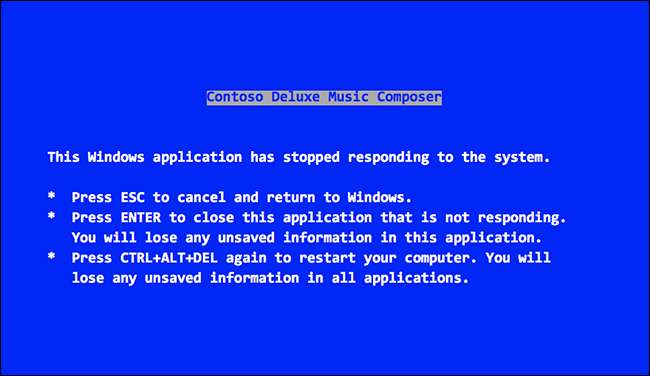
A Windows 3.1-nek nem volt kék a halál képernyője: amikor teljesen összeomlott, fekete képernyőre kerültél. Ha szerencséd lenne, akkor a fekete képernyő volt a DOS parancssor, ahonnan újra elindíthatta a Windows rendszert. Ha nem, itt volt az ideje a visszaállításnak.
Kék képernyőt váltott ki a Ctrl + Alt + Delete billentyűkombináció megnyomásával. Ez tovább inspirálná a Halál Kék Képernyő későbbi megjelenését.
Érdekes, hogy a Raymond Chen blogbejegyzése rámutat, hogy a szöveget itt nem más, mint a leendő vezérigazgató, Steve Ballmer írta, még akkor, amikor a Microsoftnál működött a Rendszerosztály.
Windows 95 és 98: A halál eredeti kék képernyője
Nehéz túlbecsülni, hogy mekkora üzlet volt a Windows 95: képzelje el az iPhone korai modelljeit körülvevő hype szintjét, de asztali operációs rendszer esetén. Az emberek szó szerint sorban álltak az üzletek előtt. Igen, a 90-es évek furcsák voltak: az embereket nagyon izgatták az asztali számítógép új funkciói. Ezt azonban senki sem izgatta.
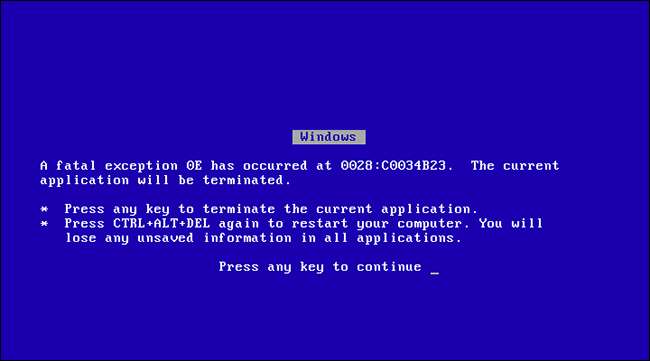
A halál kék képernyője akkor jelenik meg, ha egy program vagy meghajtó látványosan lezuhan. Rejtélyes információkat kínált arról, hogy mi okozta a problémát, majd valamivel érthetőbb tanácsokat adott arról, hogy a felhasználóknak hogyan kell eljárni.
Elméletileg bármelyik gomb megnyomása bezárná a programot, és visszatérne a Windows asztalra, de ez ritkán működött. Mint a Raymond Chen blogbejegyzése rámutat, hogy ennek az üzenetnek a korai verziói kijelentették, hogy „Lehetséges, hogy folytassuk normálisan”, ezt a sort később később törölték, mert vadul optimista volt.
Windows 2000: Talán ellenőrizze a vírusokat?
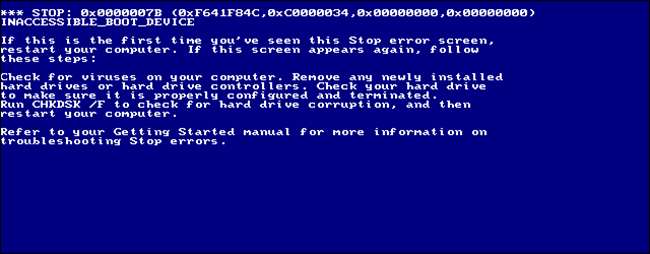
Mire a Windows 2000 megjelent, a Microsoft kibővítette a Kék Képernyők által kínált tanácsokat. Az asztali számítógépre való visszatérés minden említése eltűnt, és a felhasználóknak azt mondták, hogy teljesen kapcsolják ki a számítógépüket. Volt egy lista a hibaelhárítási ötletekről is, ha a probléma továbbra is fennáll, a vírusok keresésétől kezdve a merevlemez sérülésének ellenőrzéséig.
Windows XP, Vista és 7: sokkal több tanács
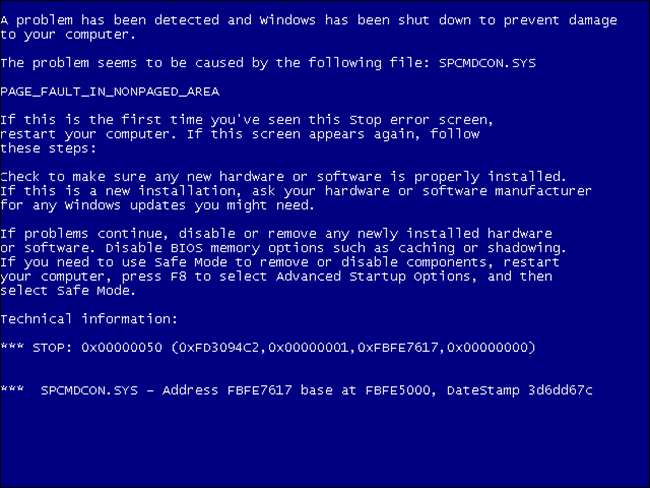
ÖSSZEFÜGGŐ: Minden, amit tudnod kell a halál kék képernyőjéről
A Windows XP folytatta azt a tendenciát, hogy egyre több tanácsot ad a kék képernyőhöz. Az információk arról, hogy melyik program okozta a problémát, továbbra is rejtélyes volt, de legalább adott neked néhány kódot, amivel a Google-t tudnád megpróbálta kijavítani a problémát. A képernyő többi része tele volt mindenféle tanáccsal. A felhasználóknak továbbra is azt mondták, hogy kapcsolják ki a számítógépüket, de ezután azt mondták, hogy ellenőrizzék, hogy minden szoftver megfelelően van-e telepítve, és még egy csomó hibaelhárítási ötletet kaptak.
A Kék képernyő nem sokat változott a Vista esetében, bár gyakoribbá vált. A Windows 7 csökkentette az ilyen képernyők gyakoriságát, de nem is változtatta meg a megjelenését.
Windows 8: Szomorú arc, nincsenek részletek
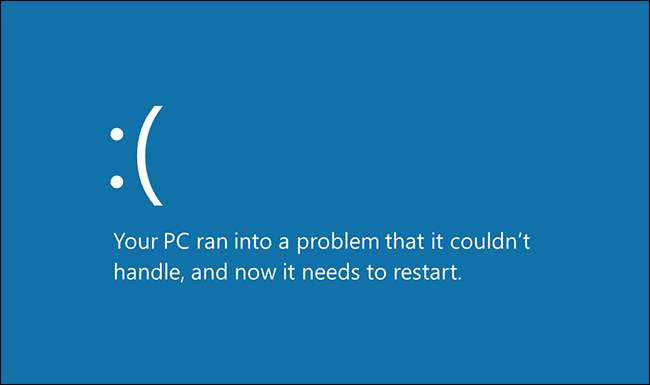
A Windows 8 teljesen megváltoztatta a Kék képernyőket. A csak szöveges terminál megjelenése eltűnt, modern rendszer betűtípusokkal helyettesítették, és hatalmas ASCII szomorú arcot adtak hozzá. Különösen, hogy szinte minden információ eltűnt arról, hogy mi okozta a balesetet, csakúgy, mint a probléma potenciális megoldására vonatkozó tanács.
ÖSSZEFÜGGŐ: Hogyan lehet megtudni, miért összeomlott vagy lefagyott a Windows PC?
Ez nem akkora kérdés, mint egykor, mert a Kék Képernyők közel sem olyan gyakoriak, mint annak idején. tudsz megtudja, miért összeomlott a számítógépe a naplók ellenőrzésével vagy az információkat összeállító harmadik fél szoftverével.
A Windows 10 ma is ugyanezt a megjelenést tartja fenn.
A kék képernyő öröksége
A Microsoft azt szeretné, ha nem így lenne, de a mai napig a Halál Kék Képernyője a Windows szimbóluma marad. Ez ihlette minden idők talán legnagyobb irodai tréfáját: a halál kék képernyője képernyővédő . A Sysinternals (amelyet a Microsoft később megszerzett) által kínált képernyővédő minden számítógépet összeomlik, amíg meg nem nyom egy billentyűt vagy nem mozgatja az egeret. Vidám.
Van egy bólintás a MacOS Blue Screen of Death-en is. A Finder hálózatának minden számítógépe ezt az ikont használja:

Tényleg nagyítani kell, hogy lássa, de ott van, és már több mint egy évtizede. Ez kicsinyes, vidám, vagy mindkettő?
Photo Credit: Justin , Wikimedia Commons







